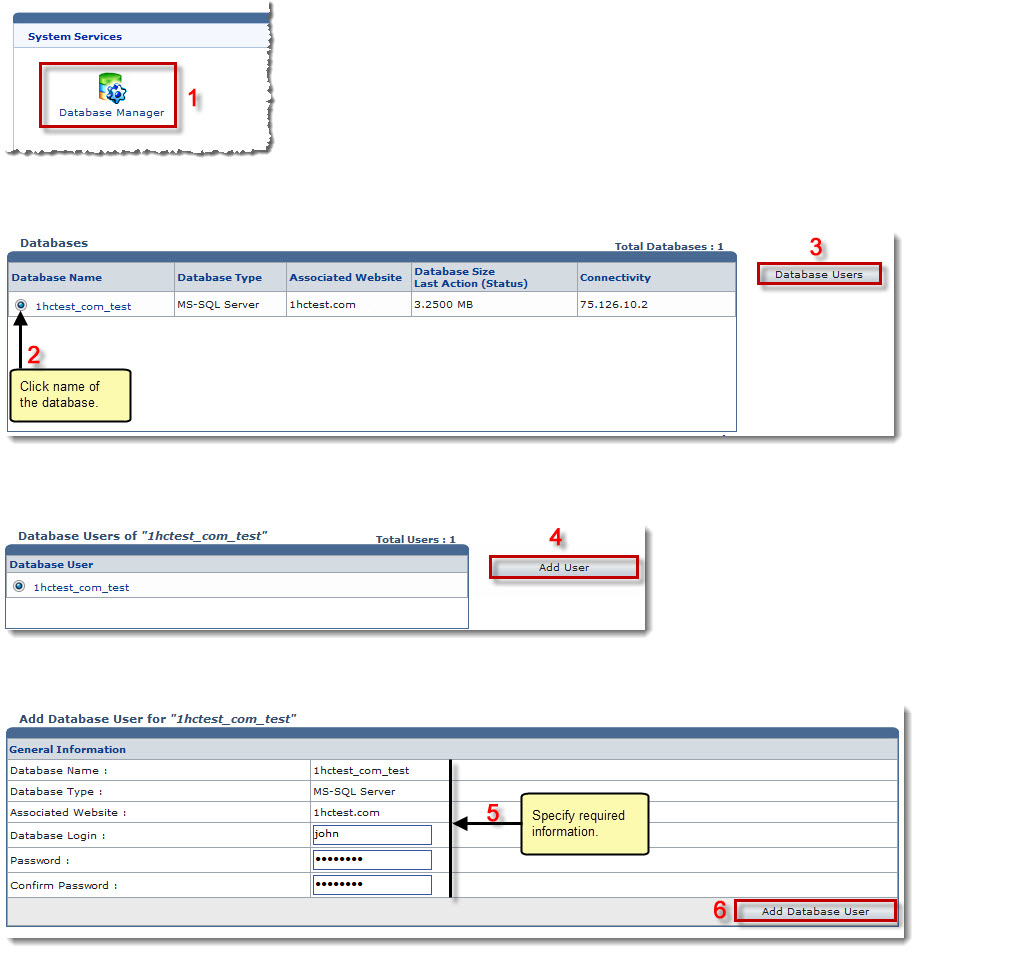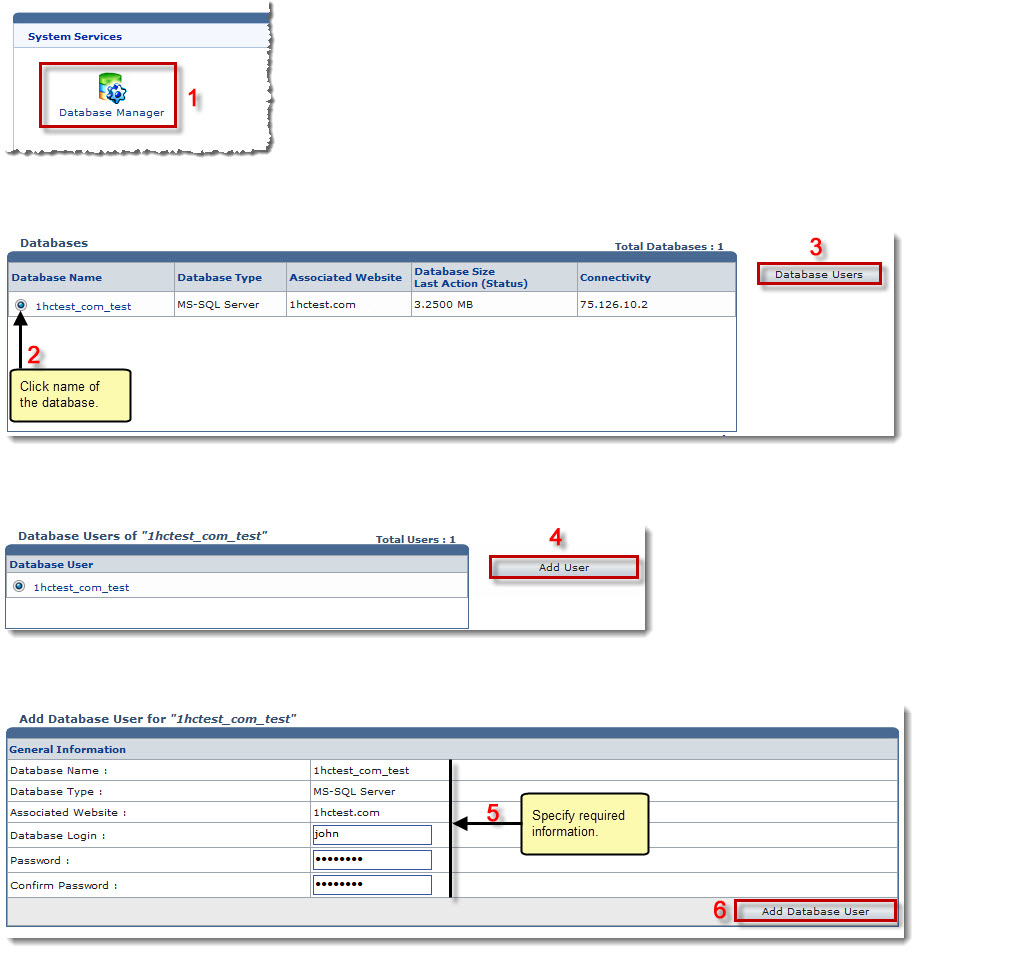Home > Webadmin Manual > Toolbox > Tools > System Services > Database Manager > Adding a Database User
Adding a Database User
To add a database user:
- Log on to HC panel.
- From the left menu click Toolbox, and then Tools.
The Tools Options page is displayed.
- Under System Services section, click Database Manager.
The Databases page is displayed.
- Under the Database Name column, click name of the database, and then Database Users.
The Database Users page is displayed.
- Click Add User.
The Add Database User page is displayed.
- Specify General Information:
- Database Login: Type login name of the user being added.
- Password: Type password.
- Confirm Password: Re-type password.
- Click Add Database User.
The Database User is added.
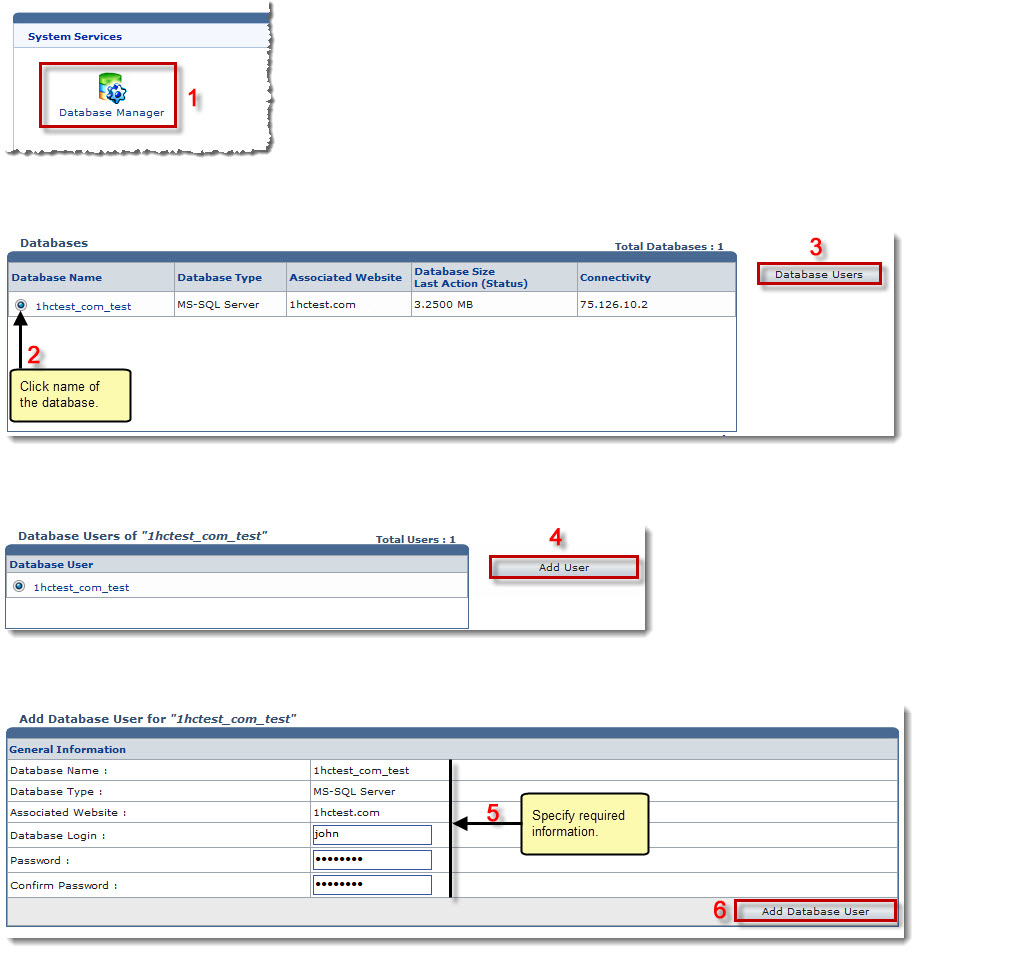
See also